[2023] Ինչպես թողնել Life360 շրջանակը (Վերջնական ուղեցույց)
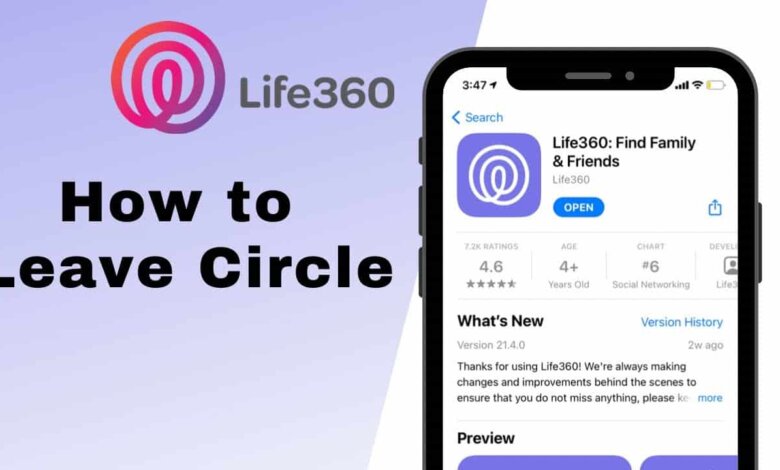
Life360-ը տեղորոշման համօգտագործման հայտնի հավելված է, որը իրական ժամանակում տալիս է անդամների գտնվելու վայրը մասնավոր խմբի մեջ, որը հայտնի է որպես «Circle»: Սա ծնողների համար բավականին հեշտ է դարձնում վերահսկել, ստուգել և վստահ լինել իրենց երեխաների գտնվելու վայրի և անվտանգության մասին:
Բացի ընտանեկան շրջանակից, դուք կարող եք ավելացնել այլ շրջանակներ, որոնք բաղկացած են մտերիմ ընկերներից կամ ձեր կյանքի այլ կարևոր մարդկանցից: Այնուամենայնիվ, թեև ձեր սիրելիների գտնվելու վայրի մասին իմանալը հուսադրող է, կարող է գալ մի պահ, երբ դուք ցանկանաք հեռանալ Life360 Circle-ից:
Ինչպիսին էլ որ լինեն ձեր պատճառները, այս հոդվածը ձեզ հստակ ցույց կտա, թե ինչպես դուրս գալ Life360 շրջանակից, նույնիսկ առանց որևէ մեկի իմացության: Մենք կկիսվենք դա անելու 5 արդյունավետ եղանակներով՝ անկախ նրանից՝ դուք ստեղծողն եք, թե պարզապես շրջանակի անդամը: Եկեք սկսենք.
Ի՞նչ է պատահում, երբ ես հեռանում եմ Life360 շրջանակից:
Երբ դուք հեռանում եք կամ այլևս չեք կիսում ձեր գտնվելու վայրը ձեր Life360 Circle-ի հետ, կան տարբեր եղանակներ, որոնցով ձեր շրջանակի անդամները ծանուցում կստանան: Ձեր կատարած հատուկ գործողությունը կորոշի, թե ինչպիսի ծանուցումներ կստանան նրանք: Այս գործողությունները ներառում են.
- Անջատում է Տեղադրության ծառայությունները կամ Life360-ը – երբ դուք դա անեք, ձեր Շրջանակի մյուս անդամները կտեսնեն այս հաղորդագրություններից մեկը ձեր անվան տակ՝ «Տեղորոշումն անջատված է/GPS-ն անջատված է», «GPS-ն անջատված է», «Տեղորոշումը դադարեցված է» կամ «Հեռախոսում ցանց չկա»:
- Շրջանակից դուրս գալը – Ձեր պատկերակն այլևս չի երևա Շրջանակի անդամի քարտեզում:
- Life360 հավելվածի ջնջում – Ձեր վերջին հայտնի վայրը միայն այն է, ինչ կտեսնի ձեր Շրջանակի անդամը: Նրանք կարող են նաև տեսնել բացականչական նշան կամ հաղորդագրություն՝ «Տեղադրության հետագծումը դադարեցված է»:
- Life360 հավելվածի տեղահանում – Տեղադրության հետագծումը ժամանակավորապես կանջատվի և կցուցադրվի միայն ձեր վերջին հայտնի վայրը:
ՆշումՁեր բաժանորդագրության վճարումը և ձեր Life360 հաշիվը դեռևս ակտիվ են Circle-ից դուրս գալուց հետո: Եթե ցանկանում եք չեղարկել բաժանորդագրությունը, ապա դա պետք է անեք այն հավելվածից, որից այն գնել եք:
Ինչպես թողնել Life360 շրջանակը, երբ անդամ եք
Եթե դուք որոշակի Life360 Circle-ի անդամ եք և ցանկանում եք հեռանալ, ապա կարող եք դա անել՝ հետևելով հետևյալ քայլերին.
- Գործարկեք Life360 հավելվածը ձեր հեռախոսում և համոզվեք, որ մուտք եք գործել:
- Հպեք Circle Switcher բար և ընտրեք այն շրջանակը, որը պատրաստվում եք թողնել:
- Գնացեք վերևի ձախ անկյուն և կտտացրեք կոճակին Կարգավորումներ (փոխանցման) պատկերակ:
- Գտեք «Շրջանակների կառավարում» տարբերակը և կտտացրեք այն:
- Դուք կտեսնեք «Թողնել Circle» տարբերակ. Պարզապես հպեք դրան:
- Կհայտնվի թռուցիկ, հպեք «այո".
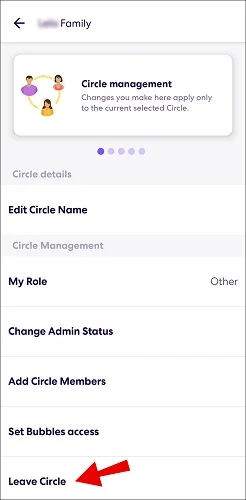
Երբ դա անեք, դուք կհեռացվեք և ձեր ցանկում չեք տեսնի շրջանակը: Եթե ավելի ուշ զղջաք դրա համար, դրան կրկին միանալու միակ միջոցը Շրջանակի ադմինիստրատորի կողմից կրկին հրավիրվելն է:
Ինչպես թողնել ձեր ստեղծած Life360 շրջանակը
Լրացուցիչ քայլ կա, որը դուք պետք է անեք՝ նախքան Life360 Circle-ը լքելը, եթե դուք եք այն ստեղծել: Դուք պետք է ձեր ադմինիստրատորի կարգավիճակը նշանակեք Շրջանակի մեկ այլ անդամի: Այդպես վարվելը երաշխավորում է, որ կա Շրջանակի անդամ, որն իրավասու է անհրաժեշտության դեպքում հեռացնել որևէ անդամի: Ահա թե ինչպես կարելի է լքել Life360 խումբը, որը ստեղծել եք.
- Գործարկեք Life360 հավելվածը, անցեք Circle Switcher բար և կտտացրեք այն:
- Ընտրեք ձեր շրջանակը և կտտացրեք կոճակին սարք icon.
- Ընտրեք «Շրջանակների կառավարում» ընտրացանկի ցանկում և կտտացրեք «Փոխել ադմինիստրատորի կարգավիճակը» հաջորդ պատուհանում:
- Այժմ ընտրեք կոնկրետ անդամին, որը ցանկանում եք տրամադրել Ադմինիստրատորի պաշտոնը:
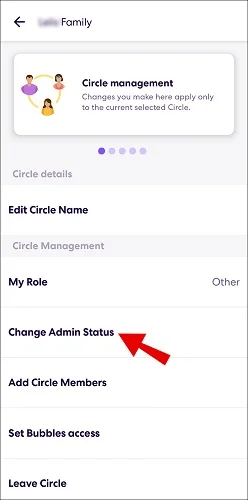
Երբ ընտրեք շրջանակի նոր ադմինիստրատորը, այժմ կարող եք շարունակել հեռացնել ձեր ադմինիստրատորի կարգավիճակը:
Ինչպես թողնել շրջանակը Life360-ում առանց որևէ մեկի իմացության
Անջատեք Wi-Fi-ը և բջջային տվյալները
Ձեր սարքը պետք է ինտերնետ կապ ունենա Life360-ի համար՝ իրական ժամանակում ձեր գտնվելու վայրը թարմացնելու համար: Հետևաբար, Wi-Fi-ի և բջջային տվյալների անջատումը կարող է դադարեցնել Life360-ի հետագծումը: Եթե ձեր ինտերնետ կապն անջատված է, «Circle»-ի անդամները կկարողանան տեսնել միայն ձեր վերջին հայտնի վայրը: Դուք կարող եք անջատել ինտերնետ հասանելիությունը ամբողջ սարքի կամ պարզապես Life360 հավելվածի համար:
Ամբողջ սարքի համար Wi-Fi-ը և բջջային տվյալները անջատելու քայլեր.
- Բացեք ձեր սարքը Control Centerև կտտացրեք Wi-Fi/Բջջային տվյալներ այն անջատելու համար:
- Որպես այլընտրանք, բացեք Կարգավորումներ հավելվածը, հպեք վրա Wi-Fi տարբերակը և պարզապես հպեք Wi-Fi-ի կողքին գտնվող անջատիչին՝ այն անջատելու համար: Բջջային տվյալների համար վերադարձեք Կարգավորումներ, հպեք Բջջային տարբերակը և պարզապես հպեք կողքի անջատիչին Բջջային տվյալներ անջատելու համար:
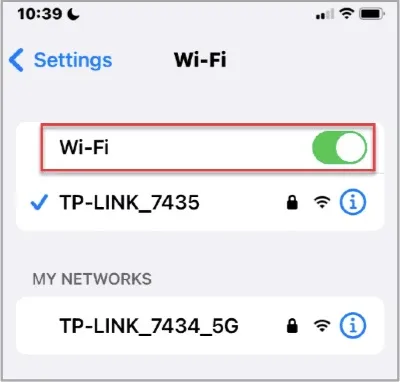
Միայն Life360 հավելվածի համար բջջային տվյալները անջատելու քայլեր.
- Գործարկեք Կարգավորումները, կտտացրեք Բջջային տարբերակին և ընտրեք Life360: Այժմ հպեք Life360-ի կողքին գտնվող անջատիչին՝ այն անջատելու դիրքի վրա փոխարկելու համար:
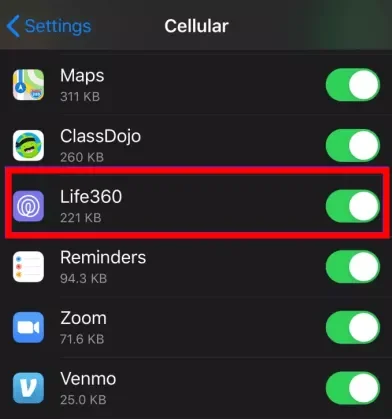
Միացնել ինքնաթիռի ռեժիմը
Որպեսզի Life360-ը ճիշտ աշխատի, այն պետք է մուտք ունենա ինտերնետ կապ և նաև ձեր GPS-ը: Երբ միացնում եք ինքնաթիռի ռեժիմը, ձեր սարքի բոլոր ցանցային կապերը, ներառյալ GPS-ը, դադարեցվում են: Life360 հավելվածը սպիտակ դրոշ կցուցադրի ձեր վերջին հայտնի վայրի կողքին: Ահա թե ինչպես միացնել ինքնաթիռի ռեժիմը.
- Բացել Control Center ձեր սարքի վրա: Գնացեք դեպի Սավառնակ պատկերակը և հպեք դրա վրա՝ ինքնաթիռի ռեժիմն ակտիվացնելու համար:
- Որպես այլընտրանք, գործարկեք Կարգավորումներ հավելված և պարզապես ընտրեք Ինքնաթիռի ռեժիմe դա միացնելու համար:
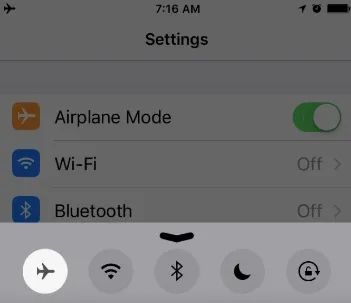
Անջատեք ձեր հեռախոսը
Ձեր սարքն անջատելու արդյունքում GPS ֆունկցիան նույնպես անջատված է, հետևաբար դա թույլ չի տա ձեզ հետագծվել Life360-ի միջոցով: Շրջանակի անդամները կտեսնեն ձեր վերջին հայտնի վայրը Life360-ում միայն այն ժամանակ, երբ ձեր սարքն անջատված է:
Խուսափեք ձեր տեղը
Երբ կեղծում եք ձեր գտնվելու վայրը, ձեր հեռախոսի GPS-ը խաբվում է՝ մտածելով, որ դուք այլ տարածքում եք: Քանի որ Life360-ը կախված է ձեր iPhone-ի կամ Android-ի GPS կոորդինատներից, այն կհավաքի և կտեղեկացնի ձեր Շրջանակի անդամներին այս կեղծ տեղադրության մասին: Ձեր գտնվելու վայրը խաբելու և բջջային հեռախոսը և Life360-ը խաբելու համար ձեզ անհրաժեշտ է տեղորոշման պրոֆեսիոնալ Spoofer:
Լավագույն տարբերակներից մեկն է Տեղադրության փոփոխիչ. Տեղադրության այս հատուկ սփուֆերը թույլ է տալիս հեշտությամբ կեղծել տեղադրությունը ձեր սարքում և, ի վերջո, Life36-ում: Եվ դուք չպետք է լքեք ձեր Շրջանակը, որպեսզի թույլ չտաք անդամներին իմանալ ձեր գտնվելու վայրը: Նրանք պարզապես կտեսնեն կեղծ գտնվելու վայրը:
Անվճար ներբեռնումԱնվճար ներբեռնում
Ինչպես օգտագործել Տեղադրության փոփոխիչը՝ ձեր GPS տեղադրությունը խաբելու համար.
- Ծրագիրը ներբեռնելուց և տեղադրելուց հետո գործարկեք ձեր համակարգչում: Երբ այն բացվի, սեղմեք Սկսել.
- Հաջորդը, միացրեք ձեր սարքը (iPhone/iPad/Android) համակարգչին: Ապակողպեք սարքը, ապա վստահեք համակարգչին:
- Գնացեք ձեր էկրանի ձախ անկյունում և ընտրեք հեռահաղորդման ռեժիմը:
- Այժմ գնացեք դեպի քարտեզ, սահմանեք գտնվելու վայրը և կտտացրեք Շարժվել.

Անվճար ներբեռնումԱնվճար ներբեռնում
Օգտագործեք այրիչ հեռախոս
Պետք չէ լքել Life360 շրջանակը, որպեսզի չհետևեք: Դուք կարող եք թույլ տալ ցույց տալ ձեր գտնվելու վայրը և պահպանել ձեր գաղտնիությունը՝ պարզապես օգտագործելով այրիչ հեռախոսը: Դուք կարող եք դա անել՝ մուտք գործելով ձեր Life360 հաշիվ այրիչի հեռախոսով՝ ձեր հիմնական սարքում օգտագործած ճշգրիտ օգտատիրոջ ID-ով: Դա անելուց հետո դուք պարզապես թողնում եք ձեր այրիչի հեռախոսը այն կոնկրետ վայրում, որը ցանկանում եք տեսնել Շրջանակի անդամները:
ՀՏՀ Life360 Circle-ի մասին
Կարո՞ղ եմ անդամի հեռացնել Life360 շրջանակից:
Իհարկե, դուք կարող եք, բայց միայն Շրջանակից, որտեղ դուք ադմին եք: Եթե ոչ, ապա միակ տարբերակը Շրջանակի ներկայիս ադմինիստրատորից խնդրելն է, որ ձեզ նշանակի այս կարգավիճակը՝ անդամներին կառավարելու համար:
Հիշեք, որ Life360 հավելվածն անմիջապես կտեղեկացնի անդամին, որ դրանք հեռացվել են: Բայց նրանք չեն իմանա, որ դուք եք նրանց հեռացրել: Այնուամենայնիվ, հաշվի առնելով, որ միայն Ադմիններն են, որ իրավասու են հեռացնել Շրջանակի անդամներին, նրանք, ի վերջո, կարող են դա իմանալ:
Life360-ը կծանուցի՞ անդամներին, երբ ես դուրս գամ շրջանակից:
Ձեր պատկերակը չի հայտնվի Շրջանակի անդամի քարտեզում, և որպես այդպիսին, նրանք պետք է կարողանան ասել, որ դուք դուրս եք եկել Շրջանակից: Այնուամենայնիվ, դուք դեռ կարող եք լինել Շրջանակում, բայց Շրջանակի անդամները չհայտնեն ձեր ընթացիկ գտնվելու վայրը՝ օգտագործելով վերը նշված մեթոդներից որևէ մեկը:
Ինչպե՞ս կարող եմ թաքցնել իմ արագությունը Life360-ում:
Դուք կարող եք օգտագործել Life360 կարգավորումները՝ դադարեցնելու հավելվածը հետևել ձեր արագությանը մեքենա վարելիս: Հետևեք այս քայլերին.
- Գործարկեք Life360 հավելվածը և հպեք Կարգավորումներ ներքեւի աջ անկյունում:
- Ղեկավարը Ունիվերսալ կարգավորումներ բաժին եւ ընտրեք Drive-ի հայտնաբերում.
- Այժմ անջատեք ֆունկցիան՝ անջատելով անջատիչը:
Ինչպե՞ս կարող եմ ջնջել Life360 շրջանակը:
Life360-ում չկա «Delete Circle» կոճակը, որը թույլ է տալիս ջնջել շրջանակը: Այն, ինչ դուք կարող եք անել, Շրջանակի բոլոր անդամներին հեռացնելն է: Երբ դուք դա անեք, և դուք նույնպես դուրս գաք Շրջանակից, ապա Շրջանակը կջնջվի:
Քանի՞ շրջանակ կարող եմ ունենալ Life360-ում:
Life360-ում ոչ մի պաշտոնական սահմանափակում չկա, թե քանի շրջանակի կարող եք միանալ: Այնուամենայնիվ, եթե Շրջանակում 10-ից ավելի անդամներ կան, ապա աշխատանքի հետ կապված խնդիրներ կլինեն: Ընդհանուր առմամբ, շրջանակի սահմանային թիվը մոտ 99 է, մինչդեռ շրջանակի անդամների օպտիմալ թիվը մոտ 10 է:
Եզրափակում
Չի կարելի հերքել, որ Life360-ը բավականին օգտակար հավելված է, որը հեշտացնում է ընտանիքի անդամներին և նույնիսկ մտերիմ ընկերներին միմյանց հետևելը: Այնուամենայնիվ, եթե որևէ պատճառով չեք ցանկանում լինել որոշակի Շրջանակի մաս, ապա վերևում կիսված մեթոդները ցույց են տալիս, թե ինչպես կարելի է լքել Life360 Circle-ը:
Դուք նույնիսկ կարող եք ընտրել կեղծել ձեր գտնվելու վայրը Life360-ում, Շրջանակից դուրս գալու փոխարեն: Տեղորոշման կեղծման համար ձեզ անհրաժեշտ կլինի լավագույն կեղծարար գործիքը և Տեղադրության փոփոխիչ դա այն է, ինչ մենք բարձր խորհուրդ կտանք: Դա լավագույն գործիքն է շուկայում, որը դուք կարող եք օգտագործել ձեր գաղտնիությունը պահպանելու համար՝ առանց ձեր Life360 Circle-ից դուրս գալու: Այսպիսով, ներբեռնեք այն և փորձեք:
Անվճար ներբեռնումԱնվճար ներբեռնում
Որքան օգտակար էր այս գրառումը:
Սեղմեք այն աստղին գնահատելու համար:
Միջին գնահատականը / 5. Ընտրեք հաշիվը:

![Ինչպես օգտագործել iPogo-ն Pokemon Go-ի համար [2023]](https://www.getappsolution.com/images/use-ipogo-for-pokemon-go-390x220.jpeg)
